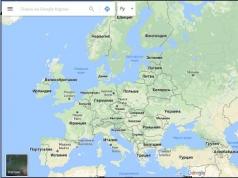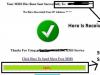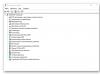თუ გაშვებისას განიცდით cs go ავარიას, მაშინ აშკარად რაღაც არასწორია თქვენს თამაშში. მოდით გადავხედოთ პროგრამის შეწყვეტის ყველაზე გავრცელებულ მიზეზებს.
ზოგადად, როგორც ყოველთვის, ავარიის მიზეზის პოვნის მცდელობა თივის გროვაში ნემსის ძიებას ჰგავს. მაგრამ თუ ფანჯრების ხელახლა ინსტალაცია თქვენთვის დროის კარგვაა და მზად ხართ ნერვები დახარჯოთ, მაშინ გადახედეთ შემდეგ პუნქტებს.
ქეშის განახლება. დიახ, დიახ, თქვენ ალბათ უკვე გააკეთეთ ეს და ხელახლა დააინსტალირეთ თამაში, მაგრამ თუ არა, მაშინ სცადეთ.
სხვათა შორის, ხელახალი ინსტალაციის შესახებ. ძალიან მნიშვნელოვანია ყველა ფაილის მთლიანად წაშლა. ამისათვის თქვენ უნდა ამოიღოთ ის არა ორთქლის, არამედ მართვის პანელის მეშვეობით -> პროგრამების დეინსტალაცია. შემდეგ ასევე მიზანშეწონილია შეხვიდეთ საქაღალდეში, სადაც ის იყო დაინსტალირებული და შეამოწმოთ წაშლილია თუ არა იქ ყველაფერი (ყველაფერი ჩვეულებრივ ამოღებულია ამ გზით). თუ სწორად გაკეთდა, ხელახლა ინსტალაცია ნამდვილად დაგეხმარებათ.
გახსენით cs go, გაუშვით კონსოლი და შეეცადეთ შეიყვანოთ ბრძანება cl_disablehtmlmotd 1. ეს ჩვეულებრივ გეხმარებათ, თუ რუკის ჩატვირთვისას ის ავარიულია. ასევე შეგიძლიათ შეიყვანოთ კურსი 35000.
დაწყებამდე დააწკაპუნეთ cs go მალსახმობი -> თვისებები -> თავსებადობის რეჟიმი და აირჩიეთ თქვენი OS. შემდეგ გადადით ვიდეოს პარამეტრებზე და დააყენეთ ყველაფერი მინიმალურ მნიშვნელობებზე. დარწმუნდით, რომ ასევე შეცვალეთ ეკრანის გარჩევადობა, გამორთეთ მრავალბირთვიანი დამუშავება და დააყენეთ ტექსტურის ფილტრაციის რეჟიმი ანტიტროპიულზე.
შეამოწმეთ გზა cs go დირექტორიაში. ყველა სიმბოლო უნდა იყოს ინგლისური და არა რუსული! იმათ. გზა შეიძლება იყოს D://program files/cs-go, მაგრამ არა D://programs/cs go.
CSGO ავარია გაშვებისას
განაახლეთ თქვენი დრაივერები. შესაძლოა, ეს საერთოდ არ არის ორთქლის პრობლემა, არამედ უბრალოდ მოძველებული დრაივერებით. ჩამოტვირთეთ ისინი ოფიციალური საიტებიდან. კიდევ ერთი რამ, რაც ხდება არის ის, რომ თქვენ გაქვთ Intel პროცესორი და Radeon ვიდეო ბარათი. თქვენ დააინსტალირეთ დრაივერი Radeon-ისთვის, მაგრამ მთლიანად დაივიწყეთ Intel-ი და ამიტომ თამაში უარს ამბობს მუშაობაზე. ასე რომ დააინსტალირეთ ყველაფერი რაც გჭირდებათ. სახელების გასარკვევად დააწკაპუნეთ დაწყება -> Control Panel -> Device Manager -> Video Adapters. მე ასევე გირჩევთ DirectX, Bios და დედაპლატის დრაივერების განახლებას.
სცადეთ სისტემის აღდგენა. თუ ავარია ახლახან დაიწყო, მაშინ დააბრუნეთ ფანჯრები ერთი თვის წინ, როცა ყველაფერი კარგად იყო თქვენთვის. ეს თითქმის ხელახლა ინსტალაციის მსგავსია, მაგრამ უფრო სწრაფი (და არა გლობალური).
სცადეთ წაშალოთ კონფიგურაცია და გაშვების ყველა პარამეტრი. ალბათ იქ ზედმეტი სისულელეა. ან წაშლით ან დაყენებით – autoconfig გაშვების პარამეტრებში.
გადადით bin საქაღალდეში (cs go დირექტორიაში) და იპოვეთ d3d9.dll ფაილი. Წაშალე. ეს მეთოდი ხელს უწყობს შავი ეკრანის დესკტოპის ავარიას.

cfg საქაღალდეში იპოვეთ video.txt ფაილი. იპოვეთ ხაზის setting.mat_queue_mode და დააყენეთ მნიშვნელობა „-2“ ან „0“.
გამორთეთ არასაჭირო პროგრამები. შესაძლოა რაღაც ეწინააღმდეგება ორთქლს. ამისათვის დააჭირეთ დაწყება -> გაშვება -> შეიტანეთ msconfig ხაზში. ყურადღება! ეს ბრძანება გამორთავს ყველაფერს, რაც არ არის შექმნილი Microsoft-ის მიერ, ანტივირუსების ჩათვლით, ამიტომ გამოიყენეთ სიფრთხილით მხოლოდ პრობლემის ამ ვარიანტის გამოსარიცხად. მოგვიანებით გასაუქმებლად, თქვენ კვლავ უნდა შეიყვანოთ msconfig, შემდეგ გახსენით გაშვების ჩანართი და აირჩიეთ „ყველაფერის ჩართვა“, შემდეგ გახსენით სერვისების ჩანართი და დააწკაპუნეთ „არ გამოჩნდეს Microsoft სერვისები“.
გაშვების პარამეტრებში სცადეთ დააყენოთ -nosound -window -dxlevel 70 +mat_forcehardwaresync 0.

ზოგადად, როგორც ვთქვი, მიზეზის აღმოფხვრა ძალიან რთულია, რადგან... ყველაფრის მცდელობის შემდეგაც კი, პრობლემა შეიძლება დარჩეს. ამიტომ, ფანჯრების ხელახლა ინსტალაცია კვლავ #1 გამოსავალია ყველა ასეთ სიტუაციაში.
სხვათა შორის, დამავიწყდა მეთქვა. ავარიები ასევე ხდება მათთვის, ვინც ჩაერთო ისეთ რამეში, როგორიცაა cs go changer. როგორ მოვიშოროთ პრობლემა ამ შემთხვევაში ცალკე სტატიაში ვისაუბრებთ.
ასე რომ, თქვენ იყიდეთ ან ჩამოტვირთეთ ახალი სათამაშო აპლიკაცია. ინსტალაციის პროცესი არაფრით განსხვავდებოდა წინა ათეულისგან. თქვენ აპირებდით სრულყოფილად სიამოვნებას მოგანიჭებდეთ ახალი სათამაშოს თამაშით, მაგრამ რატომღაც ის დაიშალა. თუ პირველად აწყდებით მსგავს პრობლემას დარა უნდა გააკეთოთ, თუ თამაში არ იწყება, გაურკვეველია, ეს სტატია თქვენთვისაა.
ჯერ ვნახოთ, რატომ იშლება თამაში. თამაშის დაწყებისას ავარიის მექანიზმი გამოწვეულია ორი სახის პრობლემის გამო:
- აპარატურა, ანუ ტექნიკური ხასიათისაა;
- პროგრამული ხარვეზები თქვენს კომპიუტერში.
რა უნდა გააკეთო, თუ თამაში ავარიულია და მიზეზს მაშინვე ვერ გაიგებ? ქვემოთ მოცემულია პრობლემის გადაჭრის ყველაზე გავრცელებული გზები.
ბლოკირება ანტივირუსით, ფაირვოლით ან ფაირვოლებით.
როცა დააინსტალირებთკომპიუტერზე პირატული აპლიკაციები, უსაფრთხოების სისტემებიკომპიუტერზე შეიძლება აღიქვას ისინი, როგორც საფრთხე, დაბლოკოს ისინი გაშვებისთანავე. დაცვის გვერდის ავლით საკმაოდ მარტივია. გამორთეთ თქვენი ანტივირუსი ან ბუხარი, ან დაამატეთ ფაილი, რომელსაც ისინი ბლოკავს გამონაკლისებს. მეორე შემთხვევაში, ქსელთან დაკავშირებისას კომპიუტერის დაუცველი დატოვების რისკი არ არსებობს.
ვირუსები
მეორე პუნქტი მჭიდრო კავშირშია პირველთან. ყოველდღე, ქსელური კავშირის გამოყენებისას, ჩვენ რისკავს ჩვენი კომპიუტერების ვირუსებით დაინფიცირებას. იმისდა მიუხედავად, რომ Windows-ის დაცვა დღეს კარგად მუშაობს, არავინ არის დაცული ჭიებისა და ტროასებისგან. ისინი შეიძლება იყოს მიზეზი იმისა, რის გამოც თქვენ გამოგდით თამაშიდან. შეამოწმეთ თქვენი სისტემა ანტივირუსით. თუ ვირუსები არსებობს, ამოიღეთ ისინი. იყავით ფრთხილად: არის შანსი, რომ ანტივირუსმა იმუშაოს როგორც პირველ პუნქტში.
მოძველებული ან დაკარგული ბიბლიოთეკებიMicrosoft Visual C++, DirectX, PhysX
ყველა თამაში ჩამოტვირთვისას ისინი იყენებენ ფაილების გარკვეულ კომპლექტს ზემოაღნიშნული პაკეტებიდან და როდესაც რაიმე მიზეზით ისინი იქ არ არიან (დაზიანება, წაშლა),ავარია პირდაპირ დესკტოპზე . ეს ჩვეულებრივ ხდება PhysX-ის მოძველებული ვერსიით. აქ ყველაფერი მარტივია:
- მენიუში „პროგრამების დამატება ან წაშლა“ გაარკვიეთ დაინსტალირებული ვერსიები და შეესაბამება თუ არა ისინი თქვენს OS-თან.

- თავსებადობა მარტივად შეიძლება შემოწმდეს მწარმოებლების ვებსაიტებზე მონახულებით;
- იმავე საიტებიდან ჩამოტვირთეთ პაკეტის დაკარგული ელემენტები;
- არაფერი მომხდარა? სცადეთ ხელახლა დააინსტალიროთ ადრინდელი პაკეტები.
- პრობლემები ვიდეო ბარათის დრაივერებთან
კიდევ ერთი პროგრამული მიზეზი, რის გამოც თამაში ავარია გაშვებისას არის ვიდეო დრაივერის მოძველებული ვერსია. თუ ის თამაშს შეცდომის გარეშე დატოვებს, ჯერ განაახლეთ ვიდეო ბარათის პროგრამული უზრუნველყოფა. უმეტეს შემთხვევაში, ეს გადაჭრის თქვენს პრობლემას.
არ არის საკმარისი ოპერატიული მეხსიერება და/ან ვიდეო ბარათის მეხსიერება.
ერთ-ერთი ტექნიკური მიზეზი მეხსიერების ნაკლებობაა. თანამედროვე აპლიკაციები რესურსზე ინტენსიურია. მინიმალური მოთხოვნებიდან გადახრა ხშირად იწვევს ავარიასთამაშებიდან.
როგორ გაასწორონ ოპერატიული მეხსიერების ნაკლებობა:
- სამუშაო მენეჯერის გამოყენებით დახურეთ ფონური პროგრამები. ამავდროულად, ფრთხილად იყავით, რომ არ დახუროთ სისტემის აპლიკაციები, რომლებიც აუცილებელია ოპერაციული სისტემისთვის;
- გაცვალეთ ფაილის გაზრდა:
- დააწკაპუნეთ მაუსის მარჯვენა ღილაკით "ჩემი კომპიუტერის" ხატულაზე, შემდეგ აირჩიეთ "თვისებები";

- გახსენით "სისტემის გაფართოებული პარამეტრები" ჩანართი;

- გადადით "Advanced" ჩანართზე, გახსენით "პარამეტრები" (განყოფილება "Performance", "Performance");



ეს პროგრამა დაგეხმარებათ გაზარდოთ თქვენი მეხსიერება.ATI Catalyst Control Center. UMA Frame Buffer ველში დააყენეთ მაქსიმალური რაოდენობა. ამ მოქმედებებით თქვენ გაზრდით კომპიუტერის სიმძლავრეს, რაც მოაგვარებს ავარიის პრობლემას.
მაღალი კომპიუტერის ტემპერატურა
ეს არ არის ყველაზე გავრცელებული მიზეზი, რამაც შეიძლება გამოიწვიოს ასეთი პრობლემები, მაგრამ ის ასევე გავლენას ახდენს პროგრამების ჩატვირთვაზე. თუ თქვენი ლეპტოპი ან კომპიუტერი გადახურდება, გააკეთეთ შემდეგი:
- შეამოწმეთ თქვენი მოწყობილობის "შინაგანი". დაგროვილი მტვერი ხელს უშლის გაგრილების სისტემის მუშაობას. მტვრის გაწმენდის შემდეგ თქვენი კომპიუტერი უკეთ იმუშავებს.
- სისტემურ ერთეულში ცივი ჰაერის ნაკადის გასაზრდელად, გახსენით კორპუსის საფარი და მოათავსეთ გაგრილების ბალიშები ლეპტოპის ქვეშ.
ზემოთ მოყვანილი ნაბიჯები დაგეხმარებათ ყველაზე გავრცელებულ შემთხვევებში. თუ თამაში ავარიულია და მასთან ერთად გამოჩნდება შეტყობინება კონკრეტული შეცდომით, რჩევები მისი გამოსწორების შესახებ ხელმისაწვდომია მრავალ ინტერნეტ ფორუმზე.
თამაში იწყება, მაგრამ მაშინვე ავარია? ქვემოთ განვიხილავთ, თუ რატომ იშლება თამაშები სტარტაპზე და როგორ გავუმკლავდეთ მას.
რა არის გამგზავრება?
შეიძლება არსებობდეს უამრავი მიზეზი, რის გამოც თამაში ავარიულია გაშვებისას, და აქ ჩვენ მივცემთ შეცდომების მხოლოდ ყველაზე გავრცელებულ მაგალითებს. განსხვავებით იმ სიტუაციისგან, როდესაც, რომელიც ჩვეულებრივ გამოწვეულია საჭირო ფაილების ნაკლებობით, ავარია შეიძლება გამოწვეული იყოს როგორც აპარატურის, ასევე პროგრამული უზრუნველყოფის გაუმართაობით.
თუ თამაში გაშვებისთანავე პასუხობს, მაგრამ მცირე ხნის შემდეგ ხელახლა ჩავარდება სამუშაო მაგიდაზე, პირველ რიგში უნდა მოძებნოთ გზა თქვენი კონკრეტული შეცდომის გადასაჭრელად. ზოგიერთი პასუხის ნახვა შეგიძლიათ.
მაგრამ რა მოხდება, თუ თამაში ჩაიშლება შეცდომის შეტყობინებების გარეშე, რაც დაგეხმარებათ პრობლემის იდენტიფიცირებაში? ასეთ შემთხვევებში ძნელია დაუყოვნებლივ დადგინდეს, თუ რატომ ხდება ეს.
რატომ იშლება თამაში და რა უნდა გავაკეთოთ ამის შესახებ?
- RAM/ვიდეო ბარათის მეხსიერების ნაკლებობა.
თამაშის ავარია ხშირად ხდება კომპიუტერის არასაკმარისი ოპერატიული მეხსიერების გამო, ეს განსაკუთრებით ეხება, როდესაც ცდილობთ აწარმოოთ მოთხოვნადი თანამედროვე თამაშები ძველ კომპიუტერებზე.
ამ შემთხვევაში, სცადეთ:
- გაზარდეთ სისტემური მეხსიერების რაოდენობა, რომლის გამოყენებაც თქვენს ვიდეო ბარათს შეუძლია ATI Catalist Control Center-ის გამოყენებით, რომელიც სასარგებლოა თქვენი ვიდეო ბარათის მართვისთვის, UMA Frame Buffer ველის მაქსიმალურ რაოდენობაზე დაყენებით.
ამ ქმედებებმა შეიძლება ოდნავ გააუმჯობესოს თქვენი კომპიუტერის მუშაობა, რამაც შეიძლება გადაჭრას თამაშის ავარიის პრობლემა.
- კონფლიქტი ანტივირუსთან, firewall-თან, firewall-თან.
ეს შეცდომა ხშირად ჩნდება, როდესაც მეკობრული თამაშები არასწორად არის დაინსტალირებული. თქვენი კომპიუტერის უსაფრთხოების პროგრამულმა პროგრამამ შეიძლება აღიაროს თამაში, როგორც მავნე პროგრამა და გამორთოს ის, როცა მის გაშვებას ცდილობთ. თუ დარწმუნებული ხართ, რომ დაინსტალირებული თამაში არ დააზარალებს სისტემას, სცადეთ გამორთვაპროგრამის მონაცემები.
- პრობლემები Microsoft Visual C++, DirectX, PhysX ბიბლიოთეკებთან
ზოგჯერ, თუ მითითებული პაკეტების საჭირო ფაილები ვერ მოიძებნა, თამაში შეიძლება შეცდომის გარეშე ავარიული იყოს. ყველაზე ხშირად ეს ხდება მაშინ, როდესაც PhysX-ის საჭირო ვერსია აკლია. თუ ეს თქვენი პრობლემაა, მაშინ გამოსავალი ძალიან მარტივია. სცადეთ შემდეგი:
- შეამოწმეთ პაკეტის რომელი ვერსიებია დაინსტალირებული თქვენს კომპიუტერში და შეესაბამება თუ არა ისინი სისტემას. ეს შეიძლება გაკეთდეს პანელის მენიუს "პროგრამების დამატება ან წაშლა" ჩანართში. ვერსიების თავსებადობის შესახებ შეგიძლიათ წაიკითხოთ როგორც ჩვენს ვებსაიტზე () ასევე მწარმოებლების ოფიციალურ ვებსაიტებზე.
- ჩამოტვირთეთ დისტრიბუციები ოფიციალური ვებსაიტებიდან და დააინსტალირეთ დაკარგული ვერსიები.
- თუ ეს არ დაგვეხმარება, ხელახლა დააინსტალირეთ პაკეტების ყველა ადრე დაინსტალირებული ვერსია.
Nvidia PhysX-ის ძველი ვერსიის დაყენებისას – Nvidia PhysX Legacy,ჯერ უნდა წაშალოთ ახალი ვერსია, შემდეგ დააინსტალიროთ ძველი და შემდეგ ხელახლა დააინსტალიროთ ახალი! შეცდომის აღმოსაფხვრელად მნიშვნელოვანია ყველაფრის გაკეთება მკაცრი თანმიმდევრობით.
- პრობლემები ვიდეო ბარათის დრაივერებთან
- ვირუსები
კომპიუტერზე ვირუსების არსებობა ხშირად იწვევს თამაშის შეუძლებელს გაშვებას ან თამაშებისა და პროგრამების ავარიას გაშვების მცდელობისას. სანამ პრობლემის სხვაგვარად გადაჭრას შეეცდებით, რეკომენდებულია სისტემის შემოწმება ანტივირუსის გამოყენებითდა, თუ შესაძლებელია, წაშალეთ ყველა მავნე პროგრამა.
- კომპიუტერის გადახურება
თუ თქვენი კომპიუტერი ან ლეპტოპი ზედმეტად გაცხელდება, თამაშებმა და პროგრამებმაც შეიძლება გაფუჭდეს და სისტემა გაცილებით ნელა დაიწყებს მუშაობას. ეს ნაკლებად სავარაუდოა, რომ გამოიწვიოს ავარია გაშვებისას, თუმცა, თუ თქვენ ცდილობთ თამაშის გაშვებას უკვე გადახურებულ კომპიუტერზე, ის შეიძლება ავარიული იყოს. Რა უნდა ვქნა, თუ თქვენი კომპიუტერი ხშირად თბება?

თუ თქვენ გაქვთ ლეპტოპი, მაშინ პრობლემა მარტივად შეიძლება მოგვარდეს გაგრილების ბალიშის შეძენით.
ნებისმიერ შემთხვევაში, გადახურების თავიდან ასაცილებლად, არ არის რეკომენდირებული კომპიუტერის ან ლეპტოპის მაღალი დატვირთვის ქვეშ (პროგრამების, თამაშების აქტიური გამოყენება, ტორენტების გრძელვადიანი ჩამოტვირთვა) დიდხანს შენარჩუნება.
თუ სხვა ყველაფერი ვერ მოხერხდა
თუ ზემოხსენებულმა მეთოდებმა არ დაგვეხმარა გაშვების დროს თამაშის ავარიის გამოსწორებაში, თქვენ უნდა სცადოთ მოძებნოთ გამოსავალი კონკრეტული შეცდომისთვის. მაშინაც კი, თუ თამაში შეტყობინებების გარეშე იშლება, თქვენ მაინც უნდა სცადოთ ამ თამაშის პრობლემის გადაწყვეტის პოვნა.
თუ თამაში იყინება Windows-ის სტანდარტული შეტყობინებით, დააწკაპუნეთ „პრობლემის დეტალების ჩვენება“ და შეეცადეთ იპოვოთ გამოსავალი, რომელიც შეესაბამება „გამონაკლისის კოდის“ ხაზის მნიშვნელობას.

მიუხედავად იმისა, რომ თამაშების ავარია გაშვებისას საკმაოდ გავრცელებული პრობლემაა, ამ სტატიაში ჩამოთვლილი ნაბიჯები ნახევარ შემთხვევაში ეხმარება. ყველაფერი გააკეთეთ ინსტრუქციის მიხედვით, მაგრამ თამაში აჩერებს? შეამოწმეთ სხვა სტატიები ჩვენს ვებსაიტზე და თქვენ შეძლებთ თამაშის დაწყებას ავარიების გარეშე.
იპოვეთ შეცდომა? აირჩიეთ ტექსტი და დააჭირეთ Ctrl + Enter
თქვენს კომპიუტერს აქვს თანამედროვე Windows ოპერაციული სისტემა, მაგრამ თქვენ არ შეგიძლიათ თამაშის ინსტალაცია ან გაშვება? პრობლემა საერთოა და ქვემოთ მოცემული ინსტრუქციები დეტალურადაა აღწერილი მისი წარმოშობის მიზეზებზე. გარდა ამისა, თქვენ გაიგებთ, რა უნდა გაკეთდეს მის გამოსასწორებლად.
მიზეზები, რის გამოც თამაში არ მუშაობს, ქვემოთ მოცემულია (უფრო დეტალურად თითოეულზე ქვემოთ):
- საჭირო ბიბლიოთეკის ფაილები აკლია, რომლის გარეშეც შეუძლებელია თამაშის დაწყება. შეცდომა შეიძლება მოხდეს Microsoft Visual C++ ფაილის დაკარგული ან დაზიანებული ფაილის გამო;
- ანტივირუსული ბლოკებიგასაშვებად საჭირო შესრულებადი ან სხვა ფაილები;
- ვიდეო ბარათის დრაივერი არ არის.თუ თქვენი მოწყობილობის მენეჯერის პარამეტრებში ნათქვამია „სტანდარტული VGA გრაფიკული ადაპტერი“ ან „Microsoft Basic Graphics Adapter“, მაშინ იყენებთ ზოგად დრაივერს, რომელიც შესაძლოა არ იმუშაოს ზოგიერთ თამაშთან.
მასალისგან ასევე გაეცნობით ყველაზე გავრცელებულ მიზეზებს, რის გამოც თანამედროვე კომპიუტერული თამაშები არ ინსტალაცია/გაშვება ხდება, ასევე რატომ იშლება ისინი და რა უნდა გაკეთდეს პრობლემის რაც შეიძლება მალე გამოსასწორებლად.
საჭირო DLL ფაილები აკლია
ალბათ ყველაზე გავრცელებული მიზეზი. უმეტეს შემთხვევაში, შესაბამისი ინფორმაცია გამოჩნდება, რომელიც მიუთითებს რომელი კომპონენტი აკლია.
მაგალითად, DLL ფაილი აკლია. მისი სახელი იწყება ისეთი სიმბოლოებით, როგორიცაა "D3D"(გარდა D3DCompiler_47.dll-ისა), "Xinput"ან "X3D". Microsoft-ის თანამედროვე ოპერაციული სისტემების სტანდარტული პაკეტები არ შეიცავს DirectX-ის ყველა აუცილებელ კომპონენტს, ამიტომ თქვენ თავად უნდა დააინსტალიროთ ისინი. საკმარისია გამოიყენოთ სპეციალური ვებ ინსტალერი დეველოპერის ოფიციალური ვებსაიტის ბმულის შემდეგ. ზოგჯერ ჩნდება მსგავსი შეცდომა (ვერ ვპოულობ dxgi.dll), მაგრამ ის არანაირად არ არის დაკავშირებული პირდაპირ DirectX-თან.
თუ მიიღებთ შეცდომის შეტყობინებას, რომელიც იწყება სიმბოლოებით, როგორიცაა MSVC, მაშინ პრობლემა არის ბიბლიოთეკების ნაკლებობა საერთო პაკეტიდან Microsoft.DirectX.dll ან Microsoft Visual C++. შეგიძლიათ ჩამოტვირთოთ განახლებული კომპონენტები Microsoft-ის ოფიციალური ვებსაიტიდან (Visual C++ Redistributable for Visual Studio 2015 და Visual C++ 2015 Update 3 RC). ჩამოტვირთვის შემდეგ, თქვენ უნდა შეცვალოთ ფაილები საქაღალდეში გადმოწერილი ფაილებით. გთხოვთ გაითვალისწინოთ რომელი არქიტექტურა გჭირდებათ: x64 ან x86.
ზოგჯერ არის პრობლემები "საკუთრების" DLL-ებთან, რომლებიც საჭიროა თამაშის გასაშვებად (მაგალითად, ubiorbitapi_r2.dll, mss32.dll, x3daduio1_7.dll, kernel32.dllან steam_api.dll). ასეთი ფაილები შეიძლება წაიშალოს ანტივირუსით, რამაც შესაძლოა ისინი სისტემისთვის საშიშად მიიჩნიოს. გარდა ამისა, ანტივირუსი პასუხობს შეცვლილ ფაილებს (გამოიყენება, მაგალითად, არალიცენზირებულ პროგრამულ უზრუნველყოფაში), რომელიც შეიძლება გამოყენებულ იქნას მაინინგისთვის ან პერსონალური მონაცემების ქურდობისთვის.
ანტივირუსი არ მაძლევს თამაშის დაწყებას

თუ ინსტალაციის დროს ანტივირუსმა დაბლოკა რაიმე მნიშვნელოვანი ფაილი, მაშინ პროცედურა შემდეგია:
1. წაშალეთ თამაში.
2. გამორთეთ ანტივირუსი.
3. დააინსტალირეთ თამაში და დაამატეთ მისი root საქაღალდე ანტივირუსის გამონაკლისების სიაში.
4. როდესაც ყველა ნაბიჯი დასრულებულია თანმიმდევრობით, შეგიძლიათ ჩართოთ ვირუსებისგან დაცვა.
- Მნიშვნელოვანი!ონლაინ თამაშები ხშირად იყენებენ უსაფრთხოების კომპლექსურ მექანიზმებს არაკეთილსინდისიერი მოთამაშეებისგან დასაცავად, ასე რომ თქვენმა ანტივირუსმა შეიძლება უბრალოდ დაბლოკოს ასეთი პროგრამები. ამ შემთხვევაში, თქვენ უნდა დაამატოთ ანტი-მოტყუება ანტივირუსის გამორიცხვის სიაში.
ვიდეო ბარათის დრაივერი აკლია
კომპიუტერს შეიძლება ჰქონდეს ვიდეო ბარათის შეუსაბამო დრაივერები დაყენებული. პრობლემა შენარჩუნდება, თუ რეგულარულად არ განაახლებთ. მოძველებული დრაივერი შეიძლება არ აკმაყოფილებდეს თანამედროვე თამაშების მოთხოვნებს, რაც გამოიწვევს შეცდომას. თუ მოწყობილობის მენეჯერის პარამეტრებში აირჩიეთ "სტანდარტული VGA გრაფიკული ადაპტერი" ან "Microsoft Basic Graphics Adapter", მაშინ საჭირო დრაივერი მიუწვდომელია.

გამოსავალი:ვიდეო ბარათისთვის შესაფერისი დრაივერის დაყენება. მისი ჩამოტვირთვა შეგიძლიათ კომპანიის ვებგვერდიდან (NVIDIA, AMD და ა.შ.). მთავარია ვიდეო ბარათის მოდელის სწორად განსაზღვრა. ეს შეიძლება გაკეთდეს მწარმოებლის ვებსაიტზე ან GPU-Z პროგრამის გამოყენებით.

ხშირი შეცდომები თამაშის ინსტალაციის, გაშვებისა და ექსპლუატაციის დროს
ავარია დესკტოპზე
ზოგიერთ მოთამაშეს აქვს გაშვების და ინსტალაციის შეცდომები, როდესაც თამაში იშლება სამუშაო მაგიდაზე. პრობლემა მოგვარებულია გრაფიკისა და დეტალების ხარისხის შემცირებით. შეიძლება იყოს პრობლემა თქვენი კომპიუტერის მუშაობაში. ამ შემთხვევაში, ასევე გონივრული იქნება უახლესი განახლებების შემოწმება. ბევრი თამაში ავტომატურად იტვირთება პატჩის ახალ ვერსიებს. შეამოწმეთ, ჩართულია თუ არა ეს პარამეტრი თქვენს პარამეტრებში.
შეცდომა 0xc000007b
მოთამაშეებს შორის, შეცდომა თითქმის ყველაზე გავრცელებულია. მისი გარეგნობა მიუთითებს, რომ გარკვეული OS სისტემის ფაილები დაზიანებულია. ზოგჯერ მოთამაშეები თავად ცვლიან სისტემის პარამეტრებს, რის შედეგადაც ზოგიერთი ბიბლიოთეკის გაშვება შეუძლებელი ხდება.

აღადგინეთ თქვენი ოპერაციული სისტემასანამ თამაში წარმატებით დაიწყება. გადადით საკონტროლო პანელზე, დააჭირეთ აღდგენის ჩანართს და აირჩიეთ Run System Restore. აუცილებელია დაიმახსოვროთ შესაფერისი შენახვის წერტილი, როდესაც შეცდომა არ მოხდა "0xc000007b". შემდეგ უბრალოდ გაუშვით სისტემის აღდგენა.
შეცდომა 12
პერიოდულად ჩნდება შეცდომა "შეცდომა 12". პრობლემა აქტუალურია Windows-ის მრავალი ოპერაციული სისტემისთვის: 2000 წლიდან თანამედროვე „ათამდე“. შეცდომა წარმოიქმნება მრავალი ფაქტორის გამო, ამიტომ თქვენ უნდა აღმოფხვრათ თითოეული პოტენციური მიზეზი, რათა თავიდან აიცილოთ პრობლემის განმეორება.

შეცდომის გამოჩენის ძირითადი მიზეზები:
- თამაში არ განახლებულა უახლეს ვერსიაზე;
- მოძველებული ან დაზიანებული მძღოლები (ძალიან გავრცელებული შემთხვევა);
- მავნე პროგრამამ დააზარალა Windows ოპერაციული სისტემის ფაილები ან დრაივერები.
- შეუსაბამობა დრაივერის ვერსიებს შორის პერსონალურ კომპიუტერზე ახალი კომპონენტების დაყენების შემდეგ;
- აპარატურა ნაწილობრივ გაფუჭდა.
შეცდომა bad_module_info
შეცდომა შეიძლება გამოჩნდეს გაშვებისას ან მუშაობის დროს. "bad_module_info". ყველაზე ხშირად, მსგავსი პრობლემა ჩნდება მათ შორის, ვინც დააინსტალირა Windows Fall Creators სისტემის განახლება.

პრობლემის გადასაჭრელად ყველაზე ეფექტური გზაა არ გამოიყენოთ სრული ეკრანის ოპტიმიზაცია. შესაძლებელია მისი ინდივიდუალურად კონფიგურაცია თითოეული აპლიკაციისთვის, მაგრამ ნაგულისხმევად ვარიანტი მუშაობს ყველა აპლიკაციისთვის. იგი შექმნილია სრული ეკრანის რეჟიმში თამაშის შესრულების გასაუმჯობესებლად.

- თქვენ უნდა შეხვიდეთ თამაშის დირექტორიაში.
- იპოვეთ ფაილი, რომელიც პასუხისმგებელია მის გაშვებაზე (მაგალითად, CSGO.exe, WOT.exe, SC2.exe ან GTA5.exe). ზოგიერთი თამაშისთვის, თქვენ უნდა გამორთოთ ფუნქცია თავად გამშვებში.
- დააწკაპუნეთ მაუსის მარჯვენა ღილაკით ფაილზე, რომელიც გამოიყენება ვიდეო თამაშის გასაშვებად და აირჩიეთ "Თვისებები".
- გახსენით ჩანართი "თავსებადობა".
- ღია ფანჯარაში იპოვნეთ ფუნქცია "სრულ ეკრანზე ოპტიმიზაციის გამორთვა"და მონიშნეთ ტიკით.
- დააწკაპუნეთ "მიმართვა", და მერე "ᲙᲐᲠᲒᲘ".
- სრული ეკრანის რეჟიმის ფუნქცია წარმატებით გაითიშება და შეცდომა მოგვარდება.
ხშირად, თამაშის ინსტალაციის შემდეგ, პრობლემები წარმოიქმნება: თამაშები იშლება, ჩნდება შეცდომა. ნუ ჩქარობთ თამაშის დაუყოვნებლივ წაშლას და ინტერნეტში გაბრაზებული კომენტარების დაწერას, რომ თამაში არ მუშაობს - წაიკითხეთ სტატია და, ალბათ, იპოვით თქვენი პრობლემის სათავეს. უპირველეს ყოვლისა, თქვენ უნდა გადაწყვიტოთ, არის თუ არა თქვენი თამაში ლიცენზირებული თუ მეკობრული ვერსია, რომელიც გადმოწერილია ინტერნეტიდან. ეს განსაზღვრავს პრობლემების ტიპს, რომელიც შეიძლება წარმოიშვას. დაუყოვნებლივ ვიტყვი, რომ თუ თამაში ლიცენზირებულია (ორიგინალური შეფუთვა, შეძენილია ოფიციალურ მაღაზიაში), მაშინ პრობლემა, სავარაუდოდ, თქვენს კომპიუტერშია.
მოდით შევხედოთ უამრავ პრობლემას, რის გამოც თამაში შეიძლება არ იმუშაოს მეკობრულ და ლიცენზირებულ თამაშებზე:
გადახურება. შესაძლოა, ეს ტექნიკური პრობლემაა და თქვენი მანქანა უბრალოდ გადახურებულია. ეს პრობლემა შეიძლება წარმოიშვას გამაგრილებლებისა და სხვა გაგრილების სისტემების გამო, რომელიც არ მუშაობს. შეამოწმეთ ისინი ყურადღებით.
ვირუსები. მავნე პროგრამებმა შეიძლება ხელი შეგიშალოთ თამაშის გაშვებაში ან შეგიქმნათ პრობლემები, რაც აიძულებს საკუთარ თავს დაუსვათ კითხვა: რატომ იშლება თამაშები Windows 7-ზე ან სხვა ოპერაციულ სისტემაზე. ამ პრობლემების აღმოსაფხვრელად განაახლეთ ანტივირუსი და დაასკანირეთ კომპიუტერი.
მოძველებული პროგრამული უზრუნველყოფა . კიდევ ერთი პრობლემაა, რატომ იშლება თამაშები ან რატომ იშლება თამაში. კერძოდ, ეს არის DiretX და Microsoft Framework. განაახლეთ ეს პროგრამები. ასევე ღირს თქვენი ვიდეო ბარათის, დედაპლატის და კომპიუტერის სხვა ნაწილების დრაივერების განახლება.
შეუთავსებლობა ოპერაციული სისტემით ან სხვა პროგრამით. წაიკითხეთ ტექნიკური მახასიათებლები; თქვენი ოპერაციული სისტემა შეიძლება უბრალოდ არ უჭერდეს მხარს ამ თამაშს. იქნებ ყურადღებით არ წაიკითხეთ ინსტრუქციები? გაიმეორეთ ეს და ყურადღება გაამახვილეთ თამაშის ტექნიკურ მოთხოვნებზე. პირატული თამაშებისთვის, ყურადღებით წაიკითხეთ ინსტრუქციები; ისინი, სავარაუდოდ, თქვენგან მოითხოვენ ანტივირუსის და ფაიერვოლ-ის გამორთვას, არ გაუშვათ სხვა პროგრამები პარალელურად და ბევრი სხვა რამ, რაც საჭიროა ინსტალაციის დროს. რათა მოგვიანებით სულელად არ გამოიყურებოდეთ და არ დაუსვათ კითხვები, როგორიცაა: "რატომ იშლება თამაშები?", "Windows 7 სისტემა, რატომ იშლება თამაშები?" - მკაცრად დაიცავით ინსტრუქციები.
ტექნიკური პრობლემა . შეიძლება რაღაც პრობლემა იყოს აპარატურაში, მაგრამ ეს ნაკლებად სავარაუდო ვარიანტია და თუ გაქვთ შეკითხვები იმის შესახებ, თუ რატომ იშლება თამაშები, თქვენ თვითონ ვერ შეძლებთ პრობლემის მოგვარებას. აქ მხოლოდ სპეციალისტები დაგეხმარებიან: თუ არაფერი დაგვეხმარება და ხარვეზები, თამაშებში და პროგრამებში შეცდომები გაგრძელდება, წაიყვანეთ თქვენი კომპიუტერი ტექნიკურ ცენტრში დიაგნოსტიკისთვის.
ოპერაციული სისტემის გაუმართაობა . თუ თქვენი ოპერაციული სისტემა დიდი ხანია არ არის განახლებული ან ხელახლა დაინსტალირებული, შეიძლება მასში პრობლემა იყოს. თქვენ შეგიძლიათ დააინსტალიროთ სისტემა, ეს ხშირად გეხმარებათ, მაგრამ უმჯობესია ამის გაკეთება ბოლოს, სხვა მეთოდების გამოყენების შემდეგ.
არასწორი ინსტალაცია . უბრალოდ სცადეთ ხელახლა დააინსტალიროთ თამაში, შეამოწმეთ ინსტრუქციები, შესაძლოა პრობლემა არასწორი ინსტალაციის გამო იყოს.
სცადე, დააინსტალირე. ვიმედოვნებ, რომ ინფორმაცია თქვენთვის სასარგებლოა. დიდი ალბათობით, თქვენი შეცდომა გამოსწორდება ერთ-ერთი შემდეგი გზით, მაგრამ არ დაგავიწყდეთ, რომ არალიცენზირებულმა თამაშმა შეიძლება თავად შექმნას პრობლემები, რატომ იშლება თამაში ან რატომ იშლება თამაში გაშვებისას. იმედი მაქვს, რომ აღარ გაქვთ შეკითხვები იმის შესახებ, თუ რატომ იშლება თამაშები და რომ თამაში მუშაობს.